Клонирование роли в личном кабинете: различия между версиями
Нет описания правки |
Нет описания правки |
||
| Строка 4: | Строка 4: | ||
Первым шагом - пользователю необходимо авторизоваться в личном кабинете и проскроллив страницу вниз найти раздел "Пользователи". | Первым шагом - пользователю необходимо авторизоваться в личном кабинете и проскроллив страницу вниз найти раздел "Пользователи". | ||
Далее под разделом пользователи необходимо выбрать категорию "Роли". | Далее под разделом пользователи необходимо выбрать категорию "Роли". | ||
[[File:Роли_пользователя.png|thumb|center| Пример отображения раздела "Пользователи" и категории "Роли" в личном кабинете |800px]] | |||
После открытия нового окна на экране, пользователю необходимо выбрать нужную роль, которую он планирует копировать и кликнуть по ней. | После открытия нового окна на экране, пользователю необходимо выбрать нужную роль, которую он планирует копировать и кликнуть по ней. | ||
[[File:Выделенная_роль.png|thumb|center| Пример отображения выбранной роли в личном кабинете |800px]] | |||
Клик откроет пользователю сайдбар (расположен справа) в котором находиться список возможных действий с ролью. Среди этих действий будет возможность клонировать роль. | Клик откроет пользователю сайдбар (расположен справа) в котором находиться список возможных действий с ролью. Среди этих действий будет возможность клонировать роль. | ||
[[File:Клонирование.png|thumb|center| Пример отображения сайдбара с функциональностью "Клонирование" в личном кабинете |800px]] | |||
Нажав на строку "Клонировать", пользователю откроется небольшое окно (будет расположено ниже кнопки "Клонировать"), в котором необходимо будет цифирным значение указать количество копий роли и нажать кнопку "Да" для завершения процесса клонирования роли. | Нажав на строку "Клонировать", пользователю откроется небольшое окно (будет расположено ниже кнопки "Клонировать"), в котором необходимо будет цифирным значение указать количество копий роли и нажать кнопку "Да" для завершения процесса клонирования роли. | ||
[[File:Количество_копий.png|thumb|center| Пример отображения окна с возможностью указания количества копий в личном кабинете|800px]] | |||
После этого на странице "Роли" появятся новые роли, которые являются клонами выбранной ранее роли | После этого на странице "Роли" появятся новые роли, которые являются клонами выбранной ранее роли | ||
[[File:Клонированные_роли.png|thumb|center| Пример отображения клонированных ролей|800px]] | |||
== '''Видеоинструкция''' == | == '''Видеоинструкция''' == | ||
[https://www.youtube.com/watch?v=5T2Z_qAnBLg Клонирование ролей в личном кабинете] | [https://www.youtube.com/watch?v=5T2Z_qAnBLg Клонирование ролей в личном кабинете] | ||
== '''Итоговый результат''' == | == '''Итоговый результат''' == | ||
Пользователи понимают и знают как использовать клонирование роли, а также используют данное решение для удобства взаимодействия с личным кабинетом. | Пользователи понимают и знают как использовать клонирование роли, а также используют данное решение для удобства взаимодействия с личным кабинетом. | ||
Версия от 14:06, 27 июня 2024
Описание ситуации
Для пользователей личного кабинета появилась новая возможность клонировать роль пользователя. Данное решение позволяет ускорить и оптимизировать процесс создания ролей в личном кабинете, путем пропуска процесса создания новой роли с нуля и создание дубликата нужной, готовой роли, с выставленными параметрами.
Принцип действия
Первым шагом - пользователю необходимо авторизоваться в личном кабинете и проскроллив страницу вниз найти раздел "Пользователи". Далее под разделом пользователи необходимо выбрать категорию "Роли".
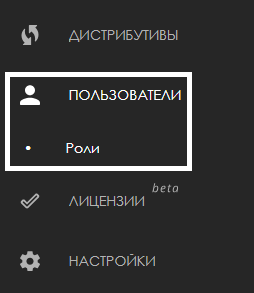
После открытия нового окна на экране, пользователю необходимо выбрать нужную роль, которую он планирует копировать и кликнуть по ней.
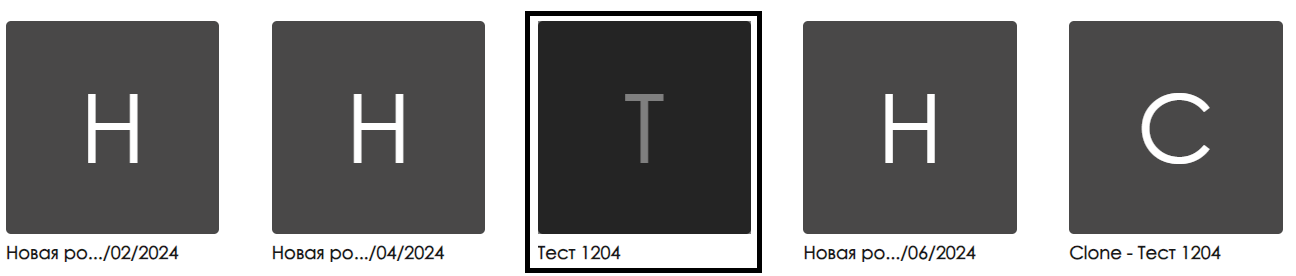
Клик откроет пользователю сайдбар (расположен справа) в котором находиться список возможных действий с ролью. Среди этих действий будет возможность клонировать роль.
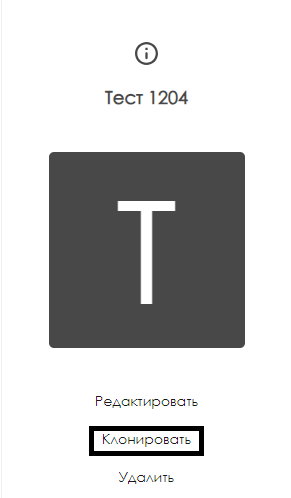
Нажав на строку "Клонировать", пользователю откроется небольшое окно (будет расположено ниже кнопки "Клонировать"), в котором необходимо будет цифирным значение указать количество копий роли и нажать кнопку "Да" для завершения процесса клонирования роли.
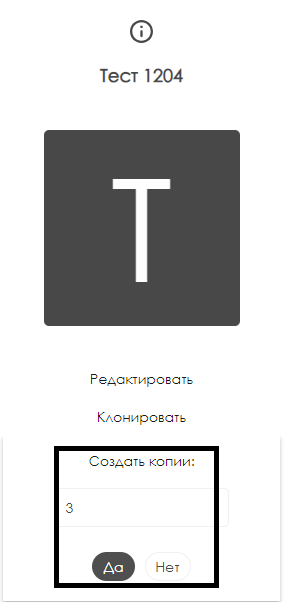
После этого на странице "Роли" появятся новые роли, которые являются клонами выбранной ранее роли
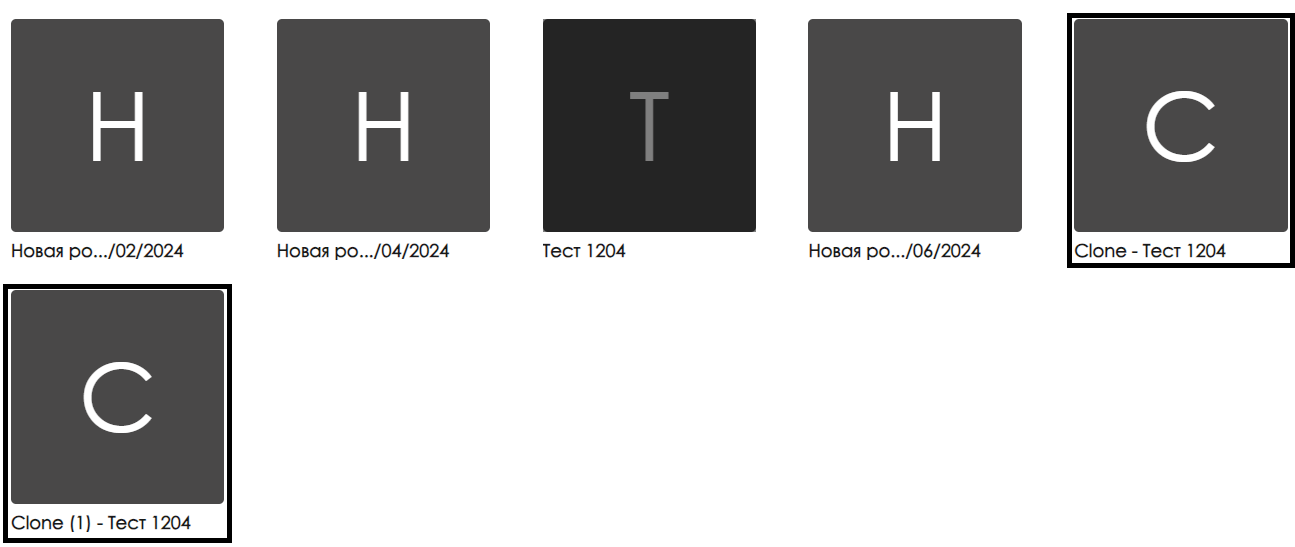
Видеоинструкция
Клонирование ролей в личном кабинете
Итоговый результат
Пользователи понимают и знают как использовать клонирование роли, а также используют данное решение для удобства взаимодействия с личным кабинетом.